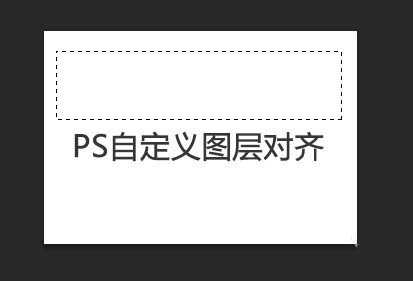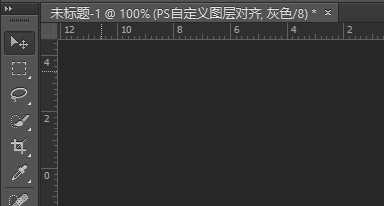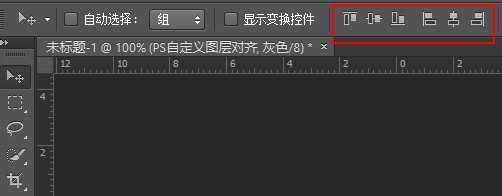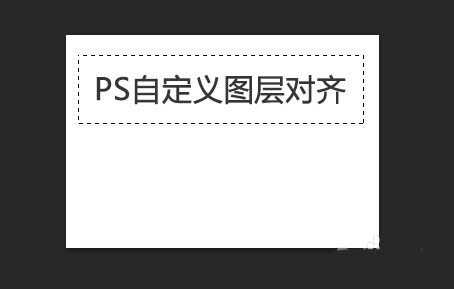对齐是相对的,如下图文字图层相对于背景图层的对齐。然而PS对齐不是以图层来来做的,而是以选区来识别的,对齐在PS中的实质是图层相对于选区的对齐。这里我们给文字图层做对齐示例,下面我们就来看看详细的教程。
- 软件名称:
- Adobe Photoshop 8.0 中文完整绿色版
- 软件大小:
- 150.1MB
- 更新时间:
- 2015-11-04立即下载
1、给定选区:PS自定义图层对齐需要给定一个选区,如下图我们用矩形选区工具选出一个矩形选区。
2、给定图层:这里的图层是需要对齐的图层,我们选中文字图层,在右侧图层栏左键点击文字图层。
3、选择移动工具:我们需要利用移动工具来对齐文字图层,左上角第一个工具就是。
4、使用移动工具里的对齐:这个时候移动工具的对齐功能被激活,如下图,变亮。
5、对齐操作:点击PS给我们提供的对齐方式,这里我们用第二个垂直居中对齐,OK效果如下图。
二、自定义对齐的应用
我们实际需要的对齐往往不是对背景的对齐,那么是什么呢?我们需要的是相对于背景元素的对齐,所以我们需要把对景元素用选区工具转化为选区然后再去使用对齐。
以上就是ps图层对齐的方法,希望大家喜欢,请继续关注。
相关推荐:
ps怎么快速对齐两个图形?
PS中两个图片怎么快速排版对齐?
ps怎么显示自动捕捉对齐的智能参考线?
广告合作:本站广告合作请联系QQ:858582 申请时备注:广告合作(否则不回)
免责声明:本站资源来自互联网收集,仅供用于学习和交流,请遵循相关法律法规,本站一切资源不代表本站立场,如有侵权、后门、不妥请联系本站删除!
免责声明:本站资源来自互联网收集,仅供用于学习和交流,请遵循相关法律法规,本站一切资源不代表本站立场,如有侵权、后门、不妥请联系本站删除!
暂无评论...
更新日志
2024年11月25日
2024年11月25日
- 凤飞飞《我们的主题曲》飞跃制作[正版原抓WAV+CUE]
- 刘嘉亮《亮情歌2》[WAV+CUE][1G]
- 红馆40·谭咏麟《歌者恋歌浓情30年演唱会》3CD[低速原抓WAV+CUE][1.8G]
- 刘纬武《睡眠宝宝竖琴童谣 吉卜力工作室 白噪音安抚》[320K/MP3][193.25MB]
- 【轻音乐】曼托凡尼乐团《精选辑》2CD.1998[FLAC+CUE整轨]
- 邝美云《心中有爱》1989年香港DMIJP版1MTO东芝首版[WAV+CUE]
- 群星《情叹-发烧女声DSD》天籁女声发烧碟[WAV+CUE]
- 刘纬武《睡眠宝宝竖琴童谣 吉卜力工作室 白噪音安抚》[FLAC/分轨][748.03MB]
- 理想混蛋《Origin Sessions》[320K/MP3][37.47MB]
- 公馆青少年《我其实一点都不酷》[320K/MP3][78.78MB]
- 群星《情叹-发烧男声DSD》最值得珍藏的完美男声[WAV+CUE]
- 群星《国韵飘香·贵妃醉酒HQCD黑胶王》2CD[WAV]
- 卫兰《DAUGHTER》【低速原抓WAV+CUE】
- 公馆青少年《我其实一点都不酷》[FLAC/分轨][398.22MB]
- ZWEI《迟暮的花 (Explicit)》[320K/MP3][57.16MB]